Slik blir du kvitt skjermtid på enheten din eller barnets enhet
På grunn av bekymring for avhengighet av digitale enheter, setter stadig flere opp Skjermtid på iPhone- og iPad-enhetene sine. Det blir imidlertid et problem hvis du plutselig blir låst ute av enheten din når du gjør noe viktig. For eksempel låser Skjermtid enheten din når du ser på den nyeste filmen. Denne veiledningen forteller deg hvordan du gjør det. bli kvitt skjermtid på din egen eller barnets enhet.
SIDEINNHOLD:
Del 1: Slik blir du kvitt skjermtid uten passord
Når du konfigurerer Skjermtid, blir du bedt om å opprette en passordkode. Når du har gjort endringer i Skjermtid, må du oppgi passordkoden. Apeaksoft iOS Unlocker er det beste alternativet for å bli kvitt Skjermtid uten passord. Det lar deg fjerne Skjermtid på hvilken som helst iOS-enhet uten begrensninger. Videre gjør det brukervennlige grensesnittet det enkelt å lære for vanlige folk.
Beste måten å fjerne skjermtid på iPhone uten passord
- Omgå skjermtiden passord med et enkelt klikk.
- Ikke krev passord eller Apple ID-passord.
- Beskytt dataene dine under prosessen.
- Kom med bonusfunksjoner, som fjerning av iPhone-passord.
- Støtt de nyeste modellene av iPhone og iPad.
Sikker nedlasting
Sikker nedlasting

Slik blir du kvitt skjermtid på iPhone uten passord
Trinn 1. Finn din iPhone
Når du vil bli helt kvitt restriksjoner fra iPhone eller iPad, last ned og installer den beste skjermtidskodefjerneren på PC-en. Det finnes en annen versjon for Mac OS X 10.12 eller nyere. Start programvaren og velg Skjermtid modus i startgrensesnittet. Hvis du blir bedt om det, trykker du på Stol -knappen på skjermen for å stole på datamaskinen din. Da vil programvaren gjenkjenne enheten din umiddelbart.

Trinn 2. Fjern skjermtid
Scenario 1: På iOS 12 eller nyere
Hvis enheten din kjører iOS 12 og iPadOS 12 eller nyere, klikker du på Start -knappen for å begynne å fjerne Skjermtid direkte på enheten din.
Scenario 2: På iOS 11 eller tidligere
Hvis enheten din kjører iOS 11 og iPadOS 11 eller tidligere, må du sørge for at iTunes-sikkerhetskopien din er ukryptert. Klikk på Start knappen for å starte henting av Restriksjoner-passordet ditt. Hvis iTunes-sikkerhetskopien din er passordbeskyttet, må du fjerne iTunes-sikkerhetskopipassord først.

Del 2: Slik fjerner du skjermtid med en passordkode
Før iOS 17 kunne du fjerne alternativet for ignoreringsgrense på Skjermtid med ett trykk direkte på skjermbildet for skjermtidsinnstillinger hvis du husker skjermtidspassordet ditt. Hvis du har oppdatert operativsystemet ditt, må du deaktivere de relative innstillingene i forskjellige seksjoner.
Slik fjerner du skjermtid på iOS 17 eller nyere
Trinn 1. Åpne innstillinger app fra iPhone eller iPad.
Trinn 2. Gå til Skjermtid fane og trykk Slå av app- og nettstedsaktivitet.

Trinn 3. Skriv inn passordet ditt og velg Slå av app- og nettstedsaktivitet.
Tips: Hvis du har glemt skjermtid-passordet ditt, trykker du på Glemt passord lenke i stedet. Skriv deretter inn Apple-ID-en din, skriv inn Apple-ID-passordet ditt og angi et nytt passord for skjermtiden din.
Trinn 4. Velg Appgrenser på skjermen Tidsinnstillinger.
Trinn 5. Slå av Appgrenser alternativet.
Tips: Hvis du vil fjerne Skjermtid fra en bestemt app, sveiper du til venstre på appen i listen og trykker på Delete.
Trinn 6. Velg deretter Nedetid og trykk Slå av nedetid.

Trinn 7. Velg Skjermavstand og slå av Skjermavstand.
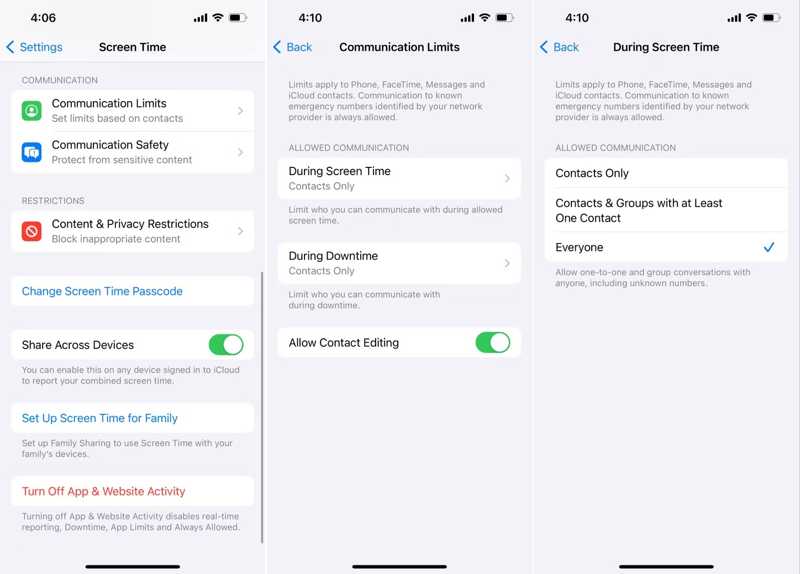
Trinn 8. Pek Kommunikasjonsgrenser, truffet Under skjermtid, og velg Alle.
Trinn 9. Velg Begrensninger for innhold og personvern og slå av Begrensninger for innhold og personvern.
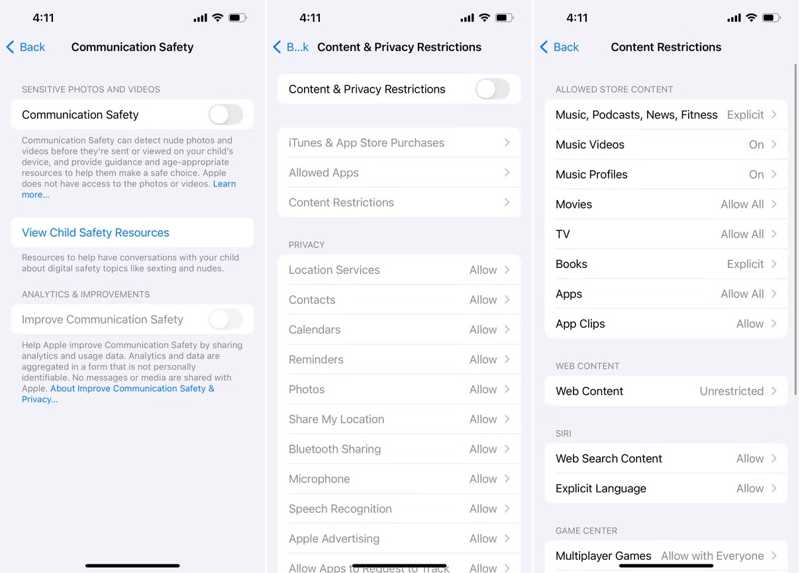
Nå kan du bruke iPhone eller iPad uten å bli avbrutt av skjermtid.
Slik fjerner du skjermtid på iOS 16 eller tidligere
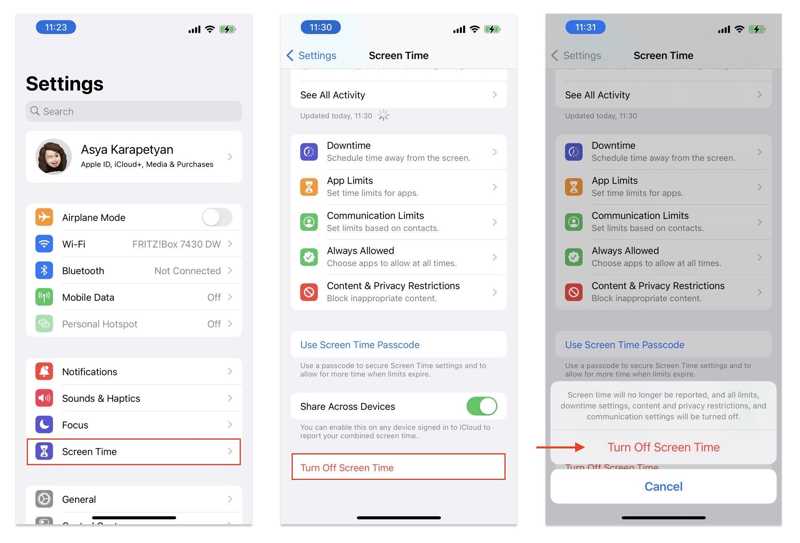
Trinn 1. Gå til Skjermtid fanen i din innstillinger app.
Trinn 2. Trykk på Slå av skjermtid knapp.
Trinn 3. Hvis du blir bedt om det, skriv inn skjermtidspassordet ditt.
Trinn 4. Til slutt velger du Slå av skjermtid for å bekrefte handlingen din.
Del 3: Slik fjerner du skjermtid på barnets iPhone
Mange foreldre kontrollerer barnas enhetsbruk med Skjermtid. Når barnet ditt vokser opp, bør du fjerne Skjermtid og passord fra barnets enhet på iPhone eller Mac.
På din iPhone/iPad
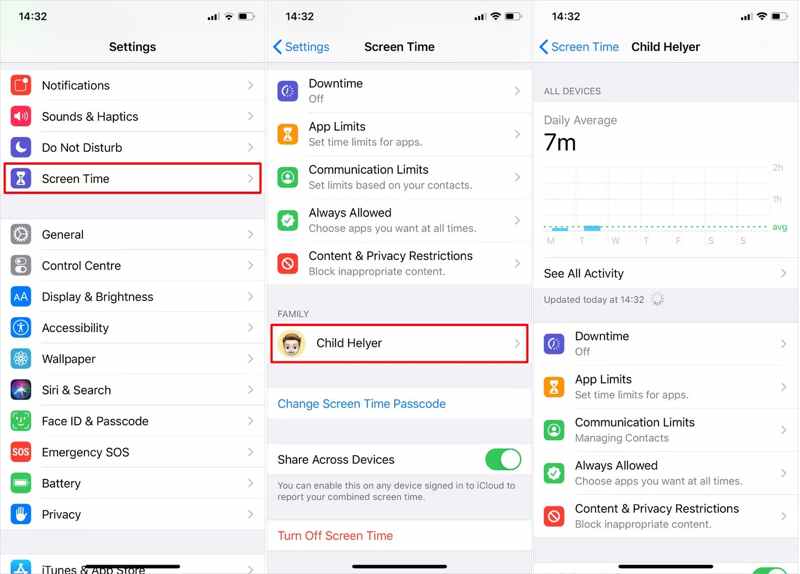
Trinn 1. Kjør innstillinger app på din iOS-enhet.
Trinn 2. Velg Skjermtid og trykk på barnets navn under FAMILIEDeretter skriver du inn passordet for skjermtid.
Trinn 3. Trykk på Nedetid alternativet og slå det av.
Trinn 4. Trykk på Appgrenser alternativet og slå av det.
Trinn 5. Pek Kommunikasjonsgrenser, truffet Under skjermtid, og velg Alle.
Trinn 6. Velg Begrensninger for innhold og personvern og slå av Begrensninger for innhold og personvern.
OBS: Før iOS 17, trykk på Slå av skjermtid -knappen for å bli kvitt Skjermtid direkte.
På din Mac
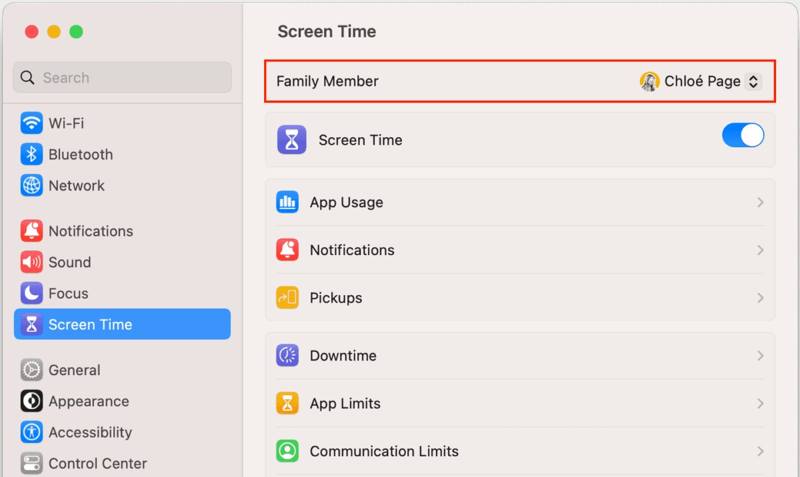
Trinn 1. Gå til eple menyen på hvilken som helst skjerm.
Trinn 2. Velg Systeminnstillinger or system~~POS=TRUNC.
Trinn 3. Velg Skjermtid fanen i sidefeltet.
Trinn 4. Velg barnets navn fra Familiemedlem alternativet.
Trinn 5. Slå deretter av Appgrenser, nedetid, innhold og personvern, Og mer.
Bonustips: Bli kvitt skjermtid og omgå foreldrekontroll
Selv om det er vanskelig å bli kvitt skjermtidsbegrensninger på barns enheter uten foreldrenes tillatelse, er det mulig. Den praktiske metoden er å endre Data og Tid for å forsinke nedetiden.

Trinn 1. Rull ned og velg Informasjon i innstillinger app.
Trinn 2. Pek Dato og tid og slå av Sett automatisk.
Trinn 3. Deretter justerer du dato og klokkeslett for å forsinke nedetiden.
Konklusjon
Denne veiledningen forklarer hvordan fjerne skjermtid fra din egen eller barnets iPhone. Den enkleste metoden er å deaktivere restriksjonene med passordet ditt. Når du har glemt skjermtidspassordet ditt, lar Apeaksoft iOS Unlocker deg bli kvitt kontrollene uten noen begrensning. Hvis du har andre spørsmål om dette emnet, kan du skrive dem ned under dette innlegget.
Relaterte artikler
Her gjennomgår vi de 5 beste iPad-opplåsingsprogrammene for å effektivt låse opp iPad-en din når du har glemt passordet ditt.
Hvis iPhone eller iPad er låst av iCloud-aktiveringslåsen, viser og omtaler denne artikkelen de 5 beste iCloud-opplåsingsprogramvarene.
Hvis du har glemt passordet ditt, kan du her lære de 7 effektive metodene for å låse opp iPhonen din med eller uten datamaskin.
Når iPod Touch-en din er deaktivert eller du har glemt passordet ditt, kan du låse opp iPod Touch-en din ved å følge vår konkrete veiledning.

